Zwykle, gdy mamy problemy z migającym ekranem podczas uruchamiania systemu Windows 10, 8.1, prawdopodobnie jest to spowodowane awarią systemu operacyjnego Windows. Niestety, dopóki nie naprawimy migającego ekranu, nie możemy wykonać pracy, którą chcemy, ani zrelaksować się przy dobrym filmie.
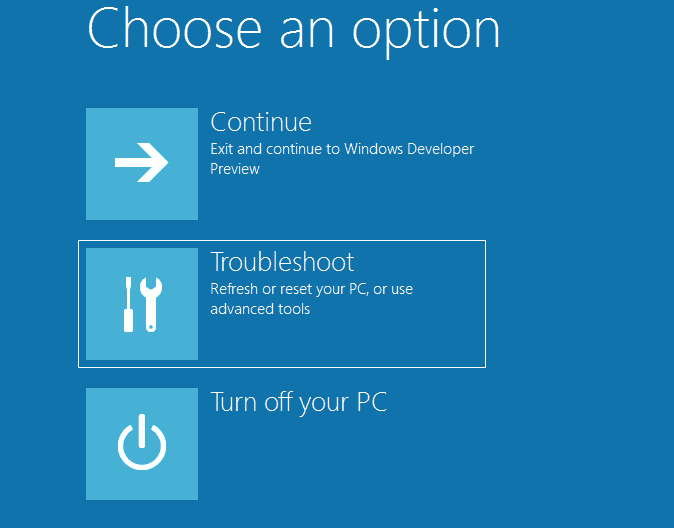
Mamy nadzieję, że istnieje bardzo prosty sposób, aby naprawić migający ekran na komputerach lub tabletach z systemem Windows 8. Potrzebujemy tylko dysku z systemem Windows 10, 8.1 lub pamięci USB, której użyliśmy do pierwszej instalacji systemu Windows na naszym komputerze. Widząc, że wielu użytkowników ma ten problem, postanowiłem dokładnie wyjaśnić, jak to naprawić, wykonując kilka kroków poniżej.
Napraw miganie ekranu w systemie Windows 10
Wymieniliśmy tutaj dwa proste rozwiązania dotyczące migotania ekranu na komputerze z systemem Windows. Sprawdź je poniżej, ale uważaj na każdym kroku, ponieważ niektóre pominięte szczegóły mogą powodować więcej bólów głowy w tej chwili.
Rozwiązanie 1: Rozwiązywanie problemów
- Najpierw weźmy dysk Windows 8.1 lub 10 lub pamięć USB i uruchom go z systemu, tak jak zrobiłeś to podczas pierwszej instalacji Windows 10, 8.1.
- Po uruchomieniu komputera z dysku CD lub pamięci USB przejdziesz na stronę z prośbą o „wybranie języka”.
- Kliknij (lewy przycisk myszy) przycisk z napisem „Dalej” znajdujący się w prawym dolnym rogu okna.
- Po kliknięciu „Dalej” przejdziesz do strony z napisem „Zainstaluj teraz”, będziemy musieli kliknąć (lewy przycisk myszy) na „Napraw komputer” znajdujący się w lewym dolnym rogu tego okna.
- Zostanie wyświetlone okno z zestawem opcji (Kontynuuj: zamknij i przejdź do systemu Windows, Rozwiąż problem: Odśwież lub zresetuj komputer lub użyj zaawansowanych narzędzi i Wyłącz komputer), które możesz wybrać.
- Kliknij (lewy przycisk myszy) na drugą opcję z napisem „Rozwiązywanie problemów: odśwież lub zresetuj komputer albo użyj zaawansowanych narzędzi”.
- Pojawi się kolejne okno z następującymi opcjami: Odśwież komputer, Zresetuj komputer, Opcje zaawansowane.
- Kliknij (lewy przycisk myszy) na pierwszą opcję z napisem „Odśwież komputer” (ta opcja spowoduje zresetowanie komputera do ustawień domyślnych, które obowiązywały podczas pierwszej instalacji systemu Windows).
- Kliknij (lewy przycisk myszy) na „Dalej” znajdującym się w lewym dolnym rogu okna.
- Twój komputer rozpocznie operację po kliknięciu „Dalej”, prawdopodobnie zajmie to około 10 minut.
- Po zakończeniu procesu pojawi się monit o wybranie woluminu. Możesz wybrać głośność w zależności od upodobań (Przykład: Tom 2).
- Ponownie rozpocznie kolejny proces na około 5 minut.
- Następnie komputer z systemem Windows powinien powrócić do ustawień domyślnych i nie powinien już występować problem z migającym ekranem.
Rozwiązanie 2: Odinstaluj stary sterownik i zainstaluj nowy
Złe sterowniki mogą powodować wiele problemów, zwłaszcza jeśli mówimy o wyświetlaniu. Oto przewodnik, w jaki sposób możesz odinstalować stary sterownik i zainstalować nowy:
- Uruchom komputer w trybie awaryjnym z obsługą sieci
- Wyszukaj w systemie „Menedżera urządzeń”
- Kliknij strzałkę po lewej stronie „Sterowniki ekranu”, aby rozwinąć pasek i wyświetlić wszystkie sterowniki ekranu
- Kliknij prawym przyciskiem myszy „Karta graficzna”
- Kliknij odinstaluj, zaznacz „Usuń sterownik dla tego urządzenia” (lub coś podobnego) i kliknij OK
- Wyjdź z trybu awaryjnego i uruchom ponownie komputer, jak zwykle
- Wyszukaj najnowszy sterownik dla swojego systemu i zainstaluj go
- Uruchom ponownie system i sprawdź, czy problem został rozwiązany
Rozwiązanie 3: Odinstaluj problematyczne oprogramowanie
W chwili pisania artykułu migotanie ekranu było czasami spowodowane przez niektóre aplikacje. Obecnie nie ma ich tak wielu (tylko trzy) i są to Norton ANtiVirus, iCloud i IDT Audio. Jeśli IDT Audio nie jest tak popularny wśród użytkowników, może to powodować ten problem. W takim przypadku zalecamy odinstalowanie.
Program Norton AntiVirus opublikował poprawkę dotyczącą tego problemu, którą można znaleźć na ich oficjalnej stronie internetowej. W przypadku iCloud wybór należy usunąć, jeśli chcesz go odinstalować lub naprawić, jeśli wybierzesz przewodnik na specjalistycznych forach, ale zalecamy wyłączenie go na jakiś czas i sprawdzenie, czy to jest problem.
Oto prosty sposób na odświeżenie komputera z systemem Windows 10, 8.1 i przywrócenie systemu operacyjnego do normy. Jeśli masz jakieś przemyślenia na temat tego artykułu, napisz do nas poniżej kilku pomysłów.

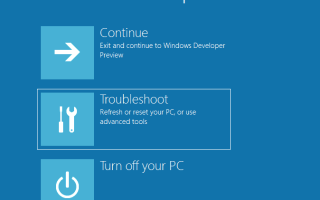
![Wystąpiły problemy z instalacją aktualizacji, ale spróbuj ponownie później [FIX]](https://pogotowie-komputerowe.org.pl/wp-content/cache/thumb/d0/30dee0d159892d0_150x95.png)

![Błąd UDFS FILE SYSTEM w systemie Windows 10 [ROZWIĄZANY]](https://pogotowie-komputerowe.org.pl/wp-content/cache/thumb/70/3bf8907cf2ff470_150x95.jpg)
![Błąd profilu użytkownika po aktualizacji systemu Windows 10 [QUICK FIX]](https://pogotowie-komputerowe.org.pl/wp-content/cache/thumb/eb/c25ab45bca331eb_150x95.png)